El tema de la maquetación es muy amplio en cuanto a posibilidades se refiere tanto de temática como de herramientas para su realización.
Si bien es cierto que hay programas más aptos que otros para una maquetación, sea de un libro, un catálogo o una revista. Podemos utilizar el que se prefiera y, en el que nos encontremos más cómodos para lograr un buen resultado.
En la maquetación, lo principal es tener asentados los conceptos de equilibrio y disposición del espacio, ya que es el principal elemento con el que vamos a trabajar.
En este caso vamos a hablar de la maquetación en Illustrator, pero primero daremos unas nociones generales sobre maquetación.
Pero si ya conoces en qué consiste y solo quieres aprender a crear tu propia revista, pueden pinchar en cualquier título para comenzar por donde quieras:
- Pero ¿qué es la maquetación?
- ¿Quién lleva a cabo la maquetación?
- ¿Qué se necesita para maquetar y diseñar una revista?
- ¿Diseños a lo loco?
- Ahora sí … ¡Maquetación en Illustrator!
- Ejemplo de Maquetación en Illustrator
- ¡Sumérgete en el mundo del Diseño Editorial!
Pero ¿qué es la maquetación?
No podemos adentrarnos en los conceptos técnicos de la maquetación en illustrator, sin antes saber de qué se trata.
Como ya habrás visto, estamos rodeados de todo tipo de materiales impresos, como son los libros, el periódico, los cuentos, los manuales de estudio, las revistas… Pues bien los que vemos en el interior de estos, su contenido, no está puesto al azar o hecho de cualquier manera, ni por cualquiera y, precisamente esto es la tarea de la maquetación.
La maquetación profesional, no se dedica únicamente a colocar los textos y los objetos, sino que requiere una habilidad específica en la que juegan un importante papel el diseño gráfico, el editorial y la edición. Además del propio sentido común del diseñador. Es decir, maquetar, consiste en componer y esquematizar todos los elementos textuales y gráficos (imágenes, dibujos…) que componen todo el contenido de lo que se va a publicar.
¿Quién lleva a cabo la maquetación?
La figura del maquetador y diseñador, a menudo se aúnan en la misma persona, por lo que la tarea de maquetar se desarrolla por una sola persona.
Normalmente aquel que entiende las bases del diseño, y las normas compositivas, es capaz de llevar a cabo una maquetación editorial, en cuanto a composición se refiere, además de ser capaz de utilizar los distintos programas y herramientas para ello.
Por ello, su tarea será la de componer el contenido editorial en las distintas páginas teniendo en cuenta el diseño previo, haciendo que dicha composición sea lógica y armónica.
Sin embargo, el diseño de prensa, periódicos o revistas, es el que más requiere de un diseño potente, ya que tiene una gran carga pictórica, junto con textos que acompañan esa imagen, por lo que entra en juego la parte del diseño editorial junto con la propia maquetación.
Y este es el tema que vamos a tratar en el artículo, en mayor profundidad, las posibilidades de maquetación de una revista, así como las herramientas y programas que necesitaremos para ello, centrándonos en uno en especial. La maquetación en Illustrator.
¿Qué se necesita para maquetar y diseñar una revista?
En primer lugar tenemos que tener en cuenta que hay diversidad de programas para llevar a cabo un diseño y una maquetación de una revista, sin embargo hay unos que están más preparados que otros. El principal programa de maquetación es Adobe InDesign, un programa especializado única y exclusivamente en maquetación. Pero no todo el mundo tiene por qué tener manejo de este programa tan específico, por lo que otros programas del paquete Adobe también nos son útilies, como es el caso de Adobe Illustrator
Este programa de vectorización, que también permite maquetar con cierta facilidad además de poder crear distintos elementos vectoriales para nuestro diseño, sin límite alguno.
También podemos nombrar otros programas en los que realmente no se maqueta , pero qué si sirven de apoyo, como una herramienta, para aportar material al contenido, como es Adobe Photoshop, con el que podremos preparar las imágenes de la forma más óptima posible, para posteriormente incluirlas en nuestra maquetación en Illustrator.
¿Diseños a lo loco?
Obviamente no. Como debemos de saber, todo diseño tiene un orden en su ejecución, para llevar a cabo una maquetación en Illustrator correcta y que resulte atractiva. Para ello es importante tener en cuenta los siguientes aspectos a seguir.
1. La idea. Es el primer punto y el que más claro debe estar, para llevar a cabo nuestro diseño editorial, en el que se establece el tema de la revista (tecnología, moda, deportes…). Así como el tipo de público al que va dirigido, ya que esto marcará el tipo de diseño que realizaremos posteriormente.
Una vez que estos dos conceptos están establecidos hay que pensar un nombre que resulte llamativo, además del logo de la revista (si esta es nueva y no lo tiene).
A partir de aquí, se crea un concepto y bocetos, que pueden ser muy creativos o sobrios y sencillos.
2. La portada. Parte muy importante, por no decir la más, después de la idea, ya que es la cara de nuestra publicación. Por lo que debe estar bien estructurado. En esta parte importa más el estilo que la maquetación propiamente dicha, en el que el atrevimiento es un punto importante, por lo que es puramente creativo, jugando con tamaños y colores de texto, así como con la imagen principal.
3. Las plantillas. Que establecen una unidad en las distintas ediciones, es decir, en llevar a cabo distintas secciones con una misma estructura. Éstas son pequeñas maquetas o bocetos que contienen todos los elementos y los valores, como son los estilos, los colores, columnas, interlineado… y, que no poseen contenido o pueden estar rellenas con texto falso, para tener una visión más clara del resultado, mediante pruebas con la tipografía.
Apuesta segura: Las páginas enfrentadas.
Ahora bien, hay que tener en cuenta que para la maquetación en Illustrator, las páginas deben estar enfrentadas o ser opuestas, es decir, dos páginas juntas, para poder jugar con los distintos elementos a tu antojo.
Dentro de este concepto hay que tener en cuenta otros, que juegan un importante papel.
Por un lado es importante crear “hojas de estilo” para los párrafos y los caracteres, lo que te hará el trabajo más fácil y rápido. Sin embargo esta herramienta solo será necesaria si el documento es muy extenso.
Por otro lado, son importantes las muestras de color con sus respectivos nombres. Con ello podremos guardar la gama de colores que usaremos, todos con sus respectivos nombres.
Por supuesto al estar trabajando para un soporte físico, de impresión, es vital poner los colores en cuatricomía, es decir, con el valor CMYK, que es el utilizado para la impresión. Así, los colores que aparecen en pantalla serán lo más fieles posible en pantalla.
Otro aspecto importante, son las páginas maestras, aunque en la maquetación en Illustrator, no es posible, ya que esta es una opción preestablecida de Indesign.
¡Continuamos con los diseños!
4. Los diseños. Aportan el contenido visual de la revista, por lo que es importante tener los colores definidos, y con sus respectivos usos. De manera que se establezca una paleta de colores limitada para toda la revista acorde al estilo y al tema que se han escogido previamente, además de enfocarnos en las imágenes, las fotografías y su tratamiento en la revista. Lo que determina el uso de estos elementos es la creatividad, el contexto y el propio cliente.
5. Las fotografías. Que actúan como otro soporte visual del contenido y, como un elemento principal dentro de la edición de revistas, deben guardarse en un formato adecuado para que no pierdan calidad, por lo que se guardarán en formato TIFF para las fotografías y en EPS para las vectoriales.
Ahora sí… ¡Maquetación en Illustrator!
En el diseño gráfico, Illustrator es una de las herramientas más potentes ya que nos ayuda a llevar a cabo proyectos increíbles, con cantidad de colores, patrones y pinceles, además de variadas y realistas infografías, elementos con perspectivas…
Además, es un programa que nos permite llevar a cabo cualquier tipo de proyecto, incluso un proyecto editorial, ya que nos permite a través de sus mesas de trabajo crear todo un documento, colocando los distintos elementos a nuestro antojo.
Pero para la maquetación en illustrator, hay que tener en cuenta una serie de pasos, así como conocer sus distintas herramientas o, al menos las más importantes para llevar a cabo la maquetación.
1. Crear el documento para nuestro diseño.
Hay que tener en cuenta, que Adobe Illustrator ha pasado por distintas versiones. Y, aunque es cierto que en todas se pueden crear mesas de trabajo y maquetar mediante la colocación de los elementos, es a partir de la versión CC2017, donde podemos encontrar una ventana exclusiva para la creación de proyectos nuevos, donde podemos personalizar las características de estos (medidas, color, sangrado, orientación, etc.), siguiendo además una clasificación ordenada de los tipos de formatos más comunes para móviles, web, impresión, vídeo e Ilustración.
Como la maquetación en Illustrator va dirigida a un documento impreso, hay que optar por la opción de imprimir, dentro de este nos aparecerán distintos formatos para elegir o bien en el lado derecho puedes crear tu propio tamaño de documento, por si los formatos preestablecidos no se adaptan a tu idea.
Además, puedes elegir que sea vertical u horizontal (refiriéndonos al formato preestablecido).
Al lado de las medidas se encuentra el número de mesas de trabajo, es decir el número de páginas que va a tener nuestro documento. Por lo que es importante establecer un número, aunque es posible que una vez que estemos en la tarea nos sobren o falten, pero no te preocupes, una vez creadas se pueden editar (eliminar o crear) sin problema. Aunque es mejor tener un número preestablecido para una mejor guía en nuestro trabajo.
Justo debajo de esto, aparece también el sangrado, es decir los márgenes a respetar que va a tener nuestro documento, que debemos especificar para evitar que en la posterior impresión y corte perdamos información visual y textual. Lo normal en un sangrado sería entre unos 2mm o 3mm.
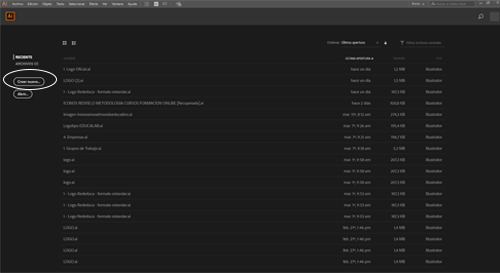
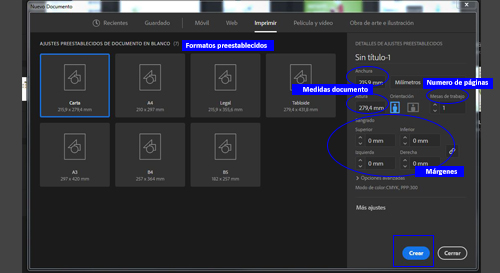
2. Antes de crear el documento.
Por último y, antes de dar a “crear”, desplegamos la última pestaña inferior con el nombre de “aspectos avanzados”. En la que aparecerán tres aspectos que generalmente estarán correctamente preestablecidos dependiendo de las características del documento que hemos elegido. En el caso de la impresión, es importante fijarse en las dos primeras, para no tener problemas en la visualización final y en la impresión. Por un lado, la primera, CMYK, es el valor preestablecido para la impresión, es decir cuatro tintas, que son con las que trabajan las impresoras (Cian, Magenta, Amarillo y Negro), color completo.
Y por otro lado la resolución, que está preestablecida en 300pp (puntos por pulgada), óptima para una impresión con calidad.
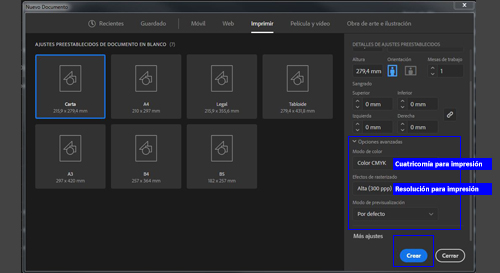

3. Por fin… ¡Creamos el documento!
Una vez que todos estos aspectos están establecidos, creamos el documento. Entonces se abrirá una gran mesa de trabajo que contendrá las distintas herramientas (normalmente colocadas de manera vertical en el lado izquierdo de la pantalla), los distintos submenús, para llevar a cabo distintas acciones (en la parte superior de la pantalla) y las distintas ventanas que se abren del submenú “ventana”, en las que normalmente aparecerá por defecto la de “capas” y “mesas de trabajo”.
Estas son las que tenemos que tener para llevar a cabo nuestro trabajo. Normalmente también aparece la ventana de muestras de color en la que se nos despliegan los distintos colores disponibles, así como los que podemos crear nosotros.
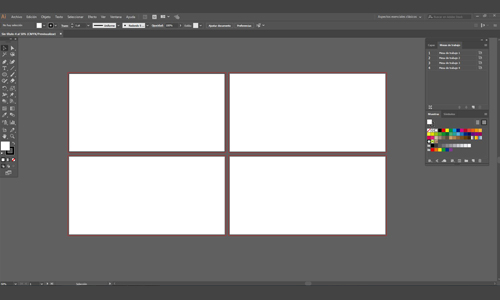
4. Comienza la maquetación en Illustrator.
Una vez que ya tenemos abierto por completo nuestro documento, podemos empezar el diseño y la maquetación del mismo. Como ya se ha mencionado anteriormente, es muy importante tener un boceto previo para seguir en cuanto a la disposición de los objetos, para que el trabajo resulte más fácil y rápido, aunque es cierto que una vez que nos metemos en el diseño estas ideas previas pueden variar en ciertos aspectos, aunque siempre seguiremos la guía.
Ejemplo de Maquetación en Illustrator
A continuación voy a mostrar un ejemplo de maquetación en cuanto a orden de elementos se refiere para que veamos un ejemplo de las posibilidades, así como de las herramientas que se pueden utilizar.
1. Establecer las guías necesarias.
Primero hay que establecer las dos guías principales ya que hemos creado una mesa de trabajo que une dos páginas, es decir, hemos creado un pliego por cada mesa de trabajo. Esto es opcional, ya que podemos crear cada página en distintas mesas de trabajo si así nos resulta más cómodo, esto es totalmente al gusto del diseñador o dependiendo de los que nos pida la propia maquetación.
La guía principal vertical nos ayudará a marcar el centro del pliego y separar en este caso las dos páginas.
La guía horizontal central nos marcará el centro de la página. Además para para marcar los centros de ambas páginas (para la disposición posterior de los elementos), podemos tirar dos guías verticales más en cada mitad de cada página resultante.
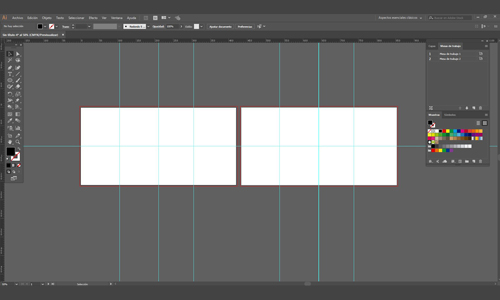
2. Disposición de los elementos en el espacio.
Una vez que ya está dividido el espacio, nos disponemos a incorporar los distintos elementos (imágenes, ilustraciones, textos…) de la manera en la que la pensamos con anterioridad.
Como podemos observar en las siguientes imágenes nos encontramos dos disposiciones de páginas distintas, enfrentadas una a otra, en las que los recuadros con una cruz son las imágenes y las cajas con texto, representan la información.
En este caso hemos llevado a cabo una composición sencilla y limpia en la que los elementos visuales complementan la información, teniendo mucho cuidado con la armonía del espacio, así como con la composición de las imágenes y los textos en el espacio, jugando con los huecos y las masas blancas.
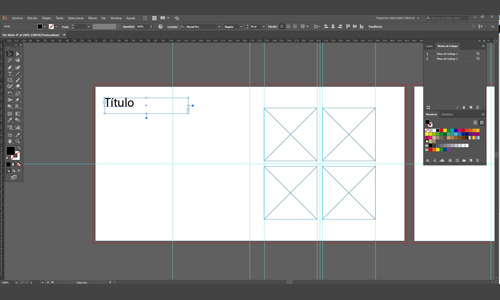

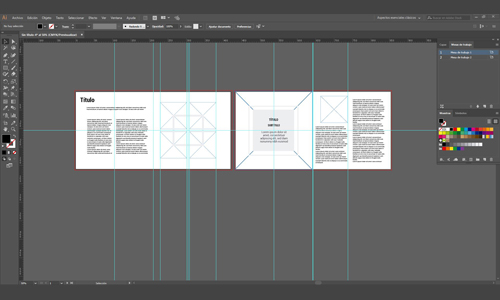
¡Sumérgete en el mundo del Diseño Editorial!
Sin embargo hay miles de posibilidades a la hora de maquetar una revista y lo mejor que podemos hacer es incrementar nuestra biblioteca visual, mirando muchas de ellas, de temáticas y formatos distintos para poder apreciar las distintas posibilidades.
¿Eres un apasionado del mundo del diseño editorial? Entonces tienes que conocer la gran oferta formativa que posee INESM, algunas de estas acciones son:
Anímate y crea tu propia revista, sumérgete en el mundo del diseño y la maquetación y, saca a relucir tu lado más creativo.




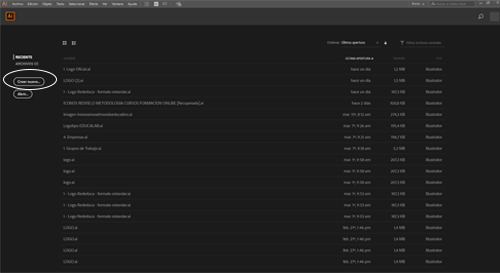
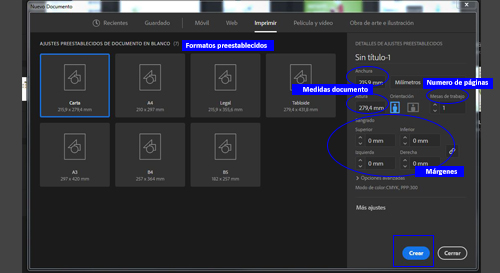
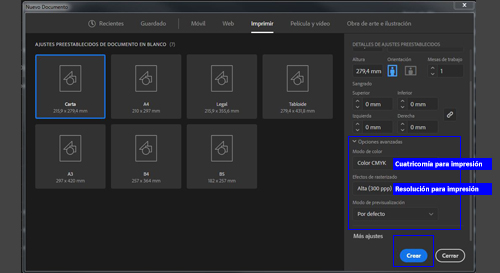

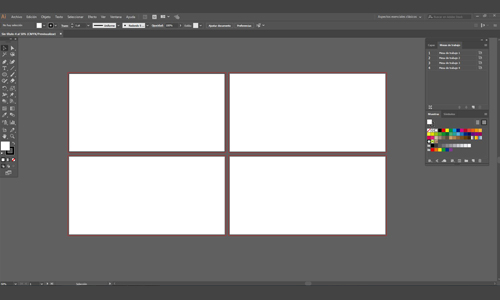
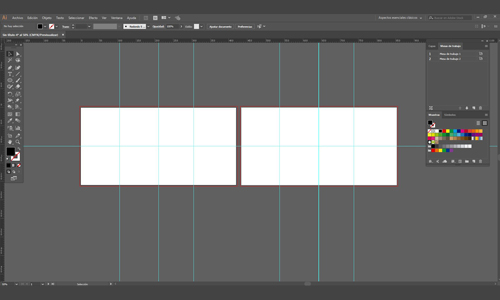
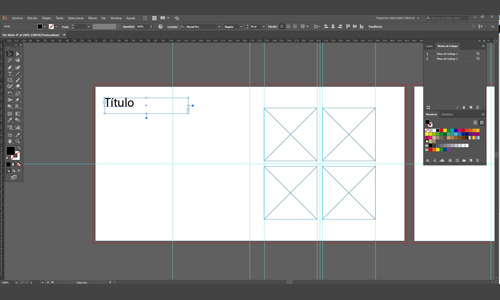

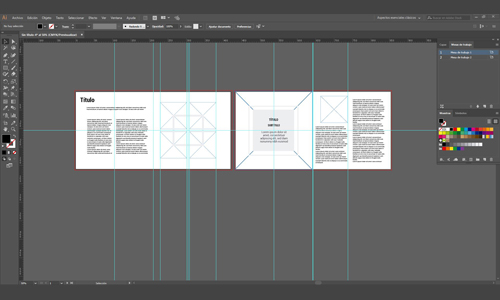




Comentarios
Mil gracias
Muy buen articulo para la maquetacion en Ullustrator